Resimlerden Gürültüyü kaldırma, fotografide yaygın bir zorluktur. Özellikle düşük ışıkta veya yüksek ISO değerleriyle çekilen fotoğraflarda istenmeyen gürültüler oluşabilir ve fotoğrafın genel görüntüsünü ciddi şekilde olumsuz etkileyebilir. Bu kılavuzda sana Photoshop'ta gürültü azaltma için iki etkili yöntemi göstereceğim. Tüm resimlerinden gürültüyü çıkarmanın sadece birkaç tıklama ile nasıl yapılacağını öğreneceksin. Hemen başlayalım!
En Önemli Bulgular
- Gürültüyü Photoshop'ta azaltmak için birkaç yaklaşımınız var.
- Hem Standart Gürültü Filtresi işlevini hem de Camera Raw Filtresi'ni kullanabilirsin.
- Bu kılavuzda her iki yöntemi de ayrıntılı olarak ele alacağız ve çoklu resimlerde otomatik gürültü azaltma için pratik bir prosedür sunacağım.
Adım Adım Kılavuz
Standart Gürültü Filtresi Kullanımı
Fotoğrafınızı Photoshop'ta açarak başlayın. Üst menü çubuğunda Filtre'ye gidin ve Gürültü filtresini arayın.
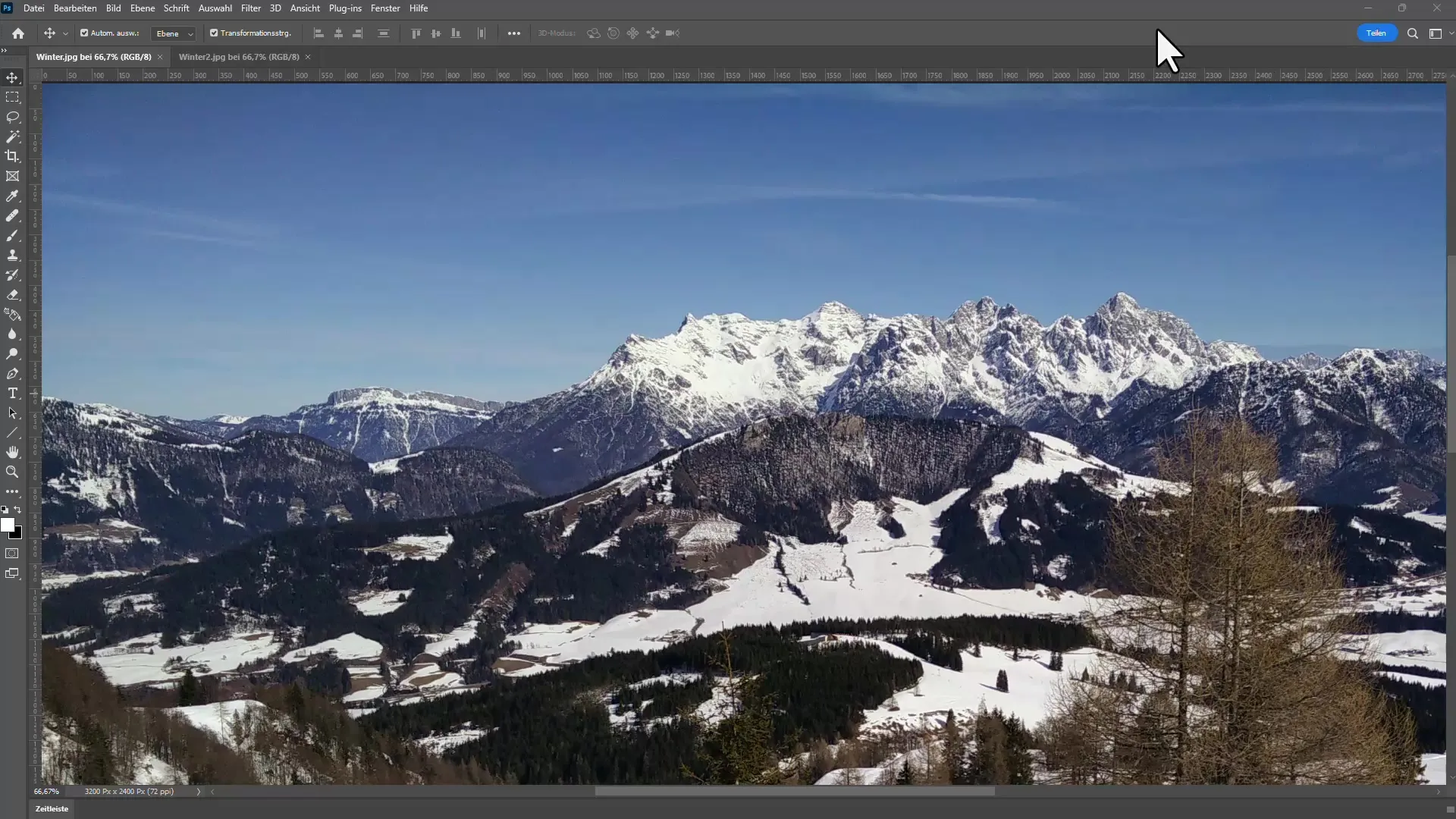
"Gürültüyü Azalt" seçeneğini seçin. Farklı Gürültü azaltma parametrelerini ayarlayabileceğiniz yeni bir diyalog kutusu açılır. Burada, gürültüyü azaltma şiddetini ve resmin detaylarını kontrol etmek için seçenekler bulunmaktadır.
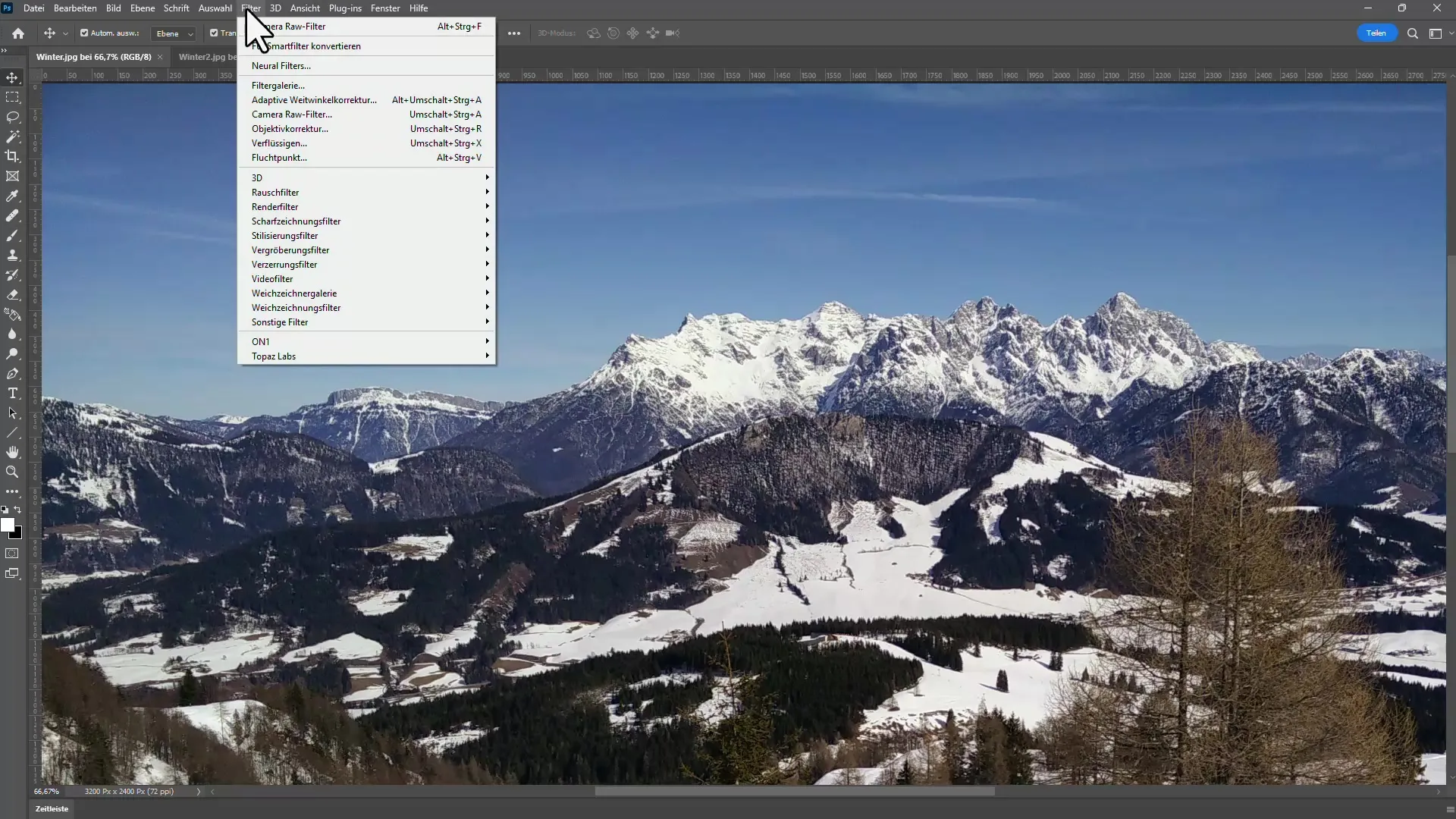
Gürültüyü azaltmak için şiddet kaydırıcısını tamamen sağa kaydırabilirsiniz. Yüksek bir gürültü azaltımında genellikle detaylar kaybolabilir.
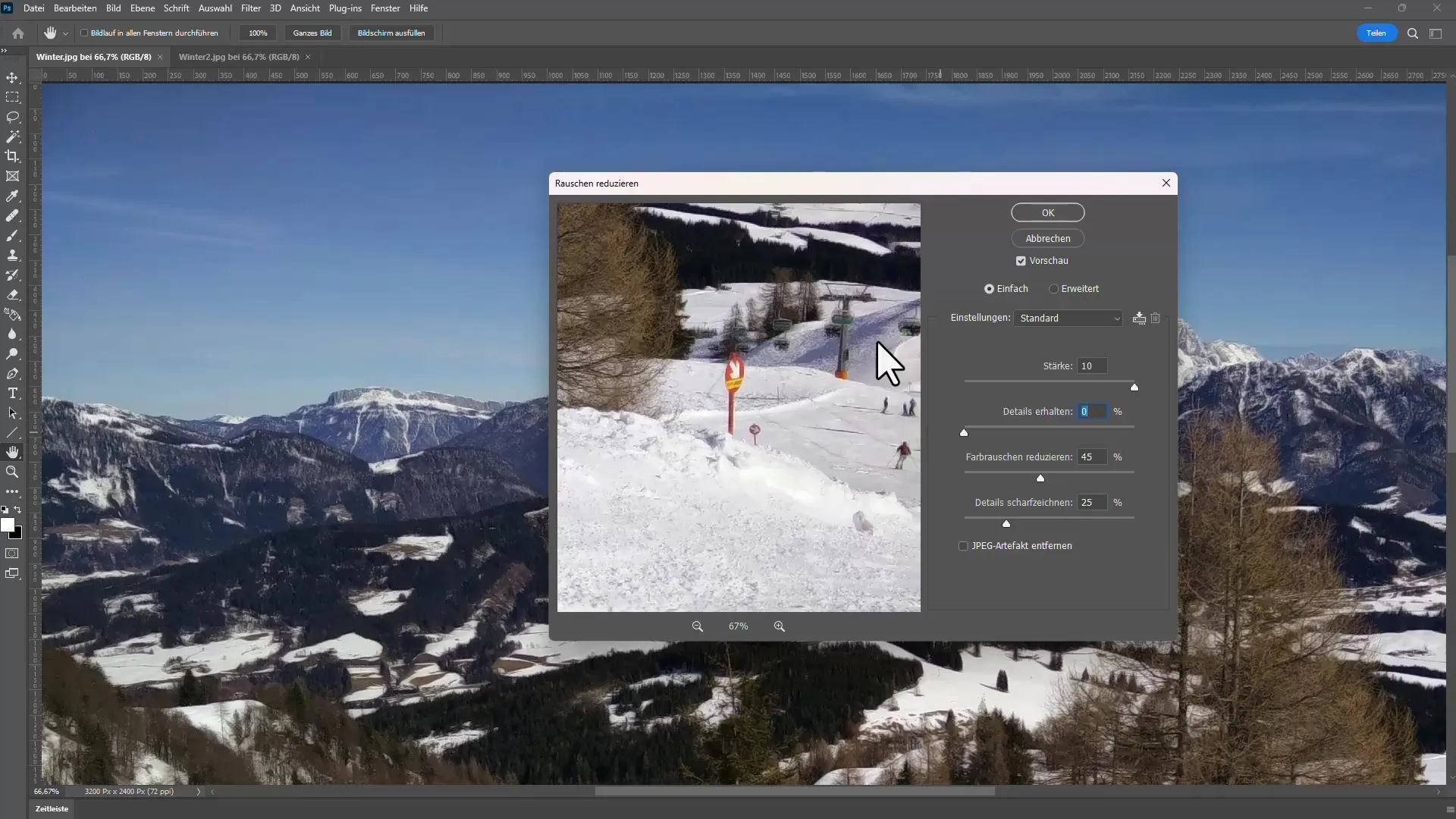
Ayrıca, renkli gürültü azaltma ayarlarıyla da deneyin. Burada, renk detaylarını koruyarak daha iyi sonuçlar elde edebilirsiniz.
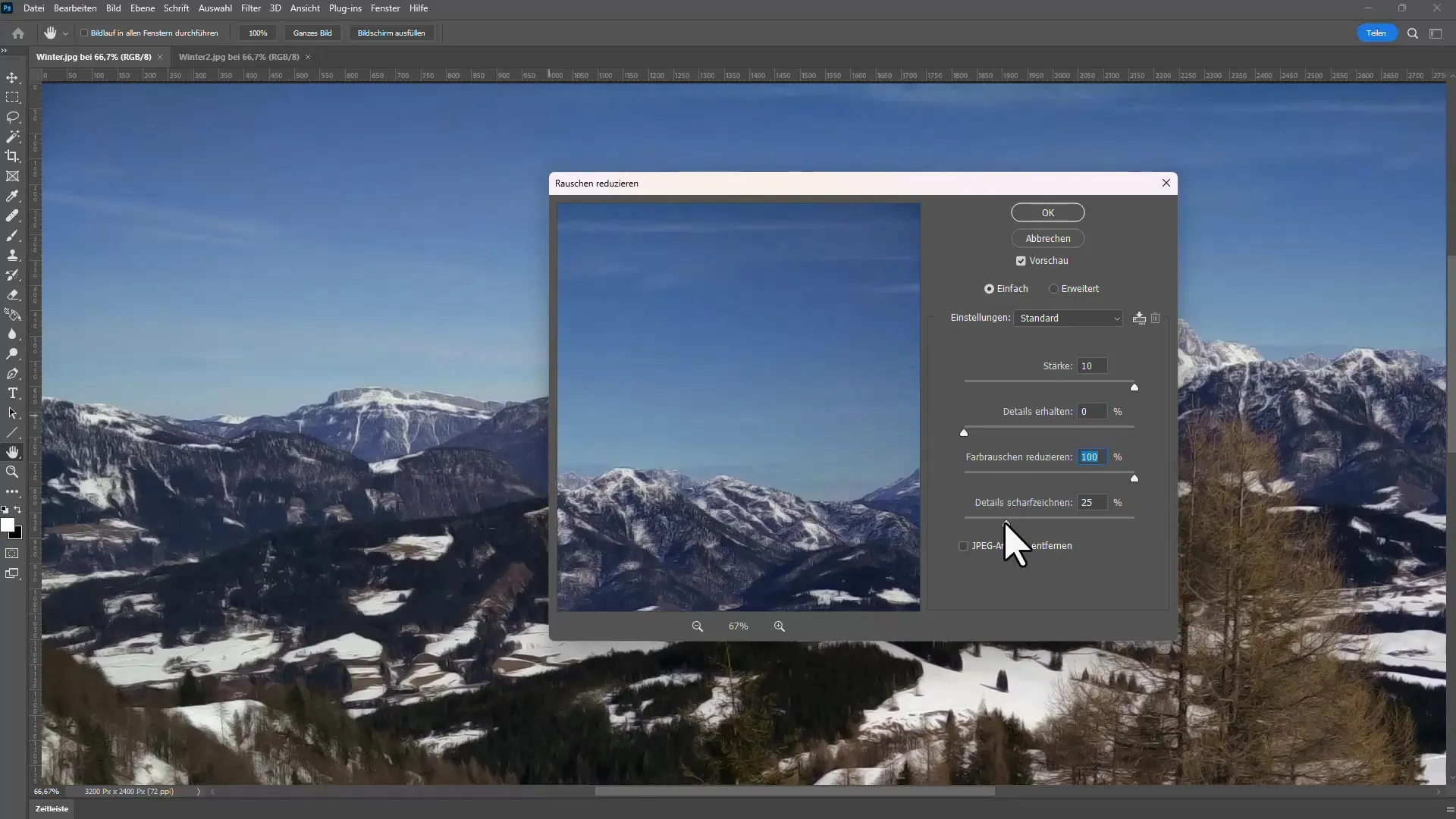
Sonuçtan memnun kalmazsanız, her zaman ayarları sıfırlayabilir veya düzeltebilirsiniz. Gürültü azaltımı ile resmin netliği arasındaki dengeyi korumanın önemli olduğunu unutmayın.
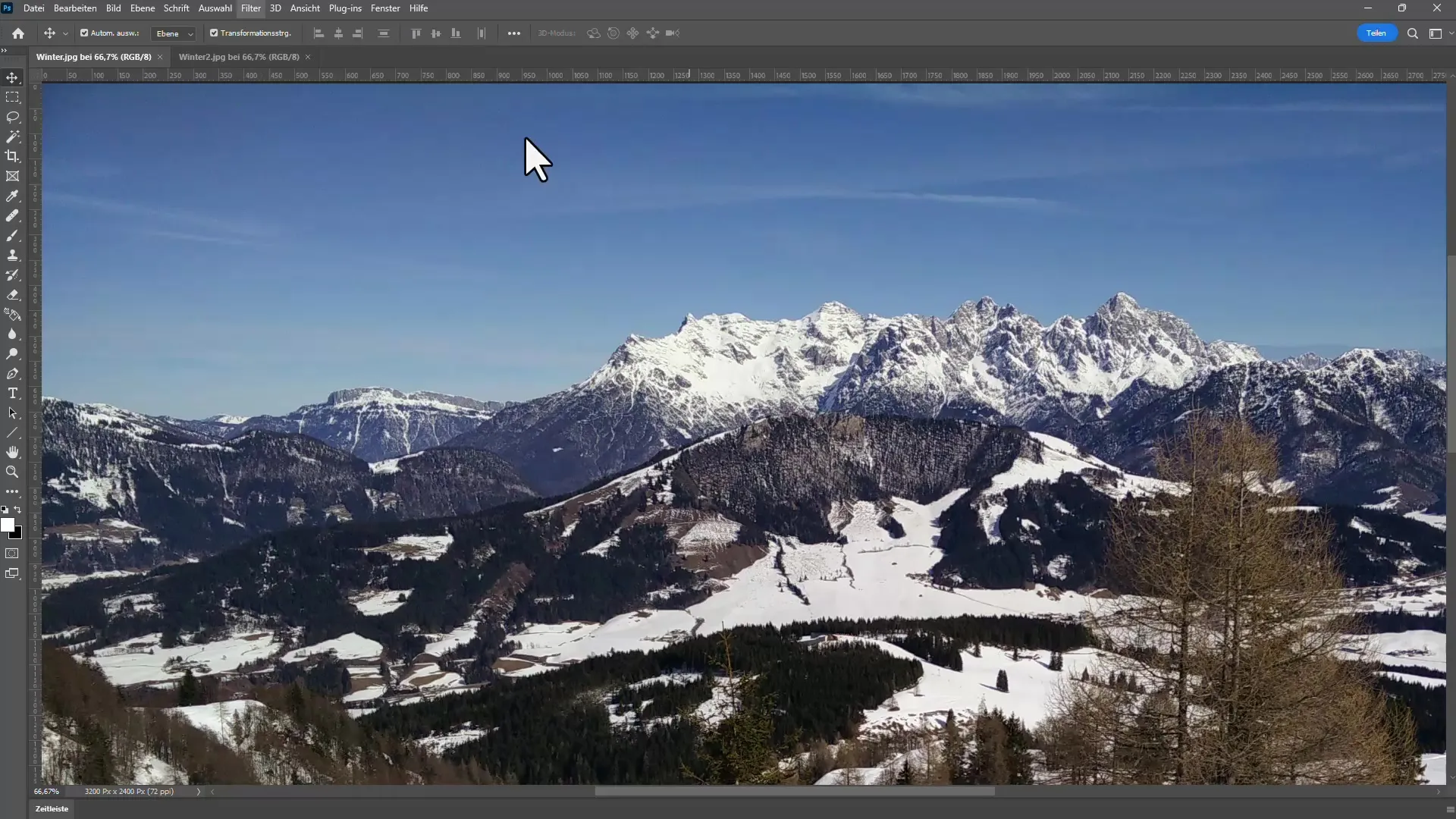
Optimal ayarı bulduktan sonra, uygulamak için "Tamam"ı tıklayın.
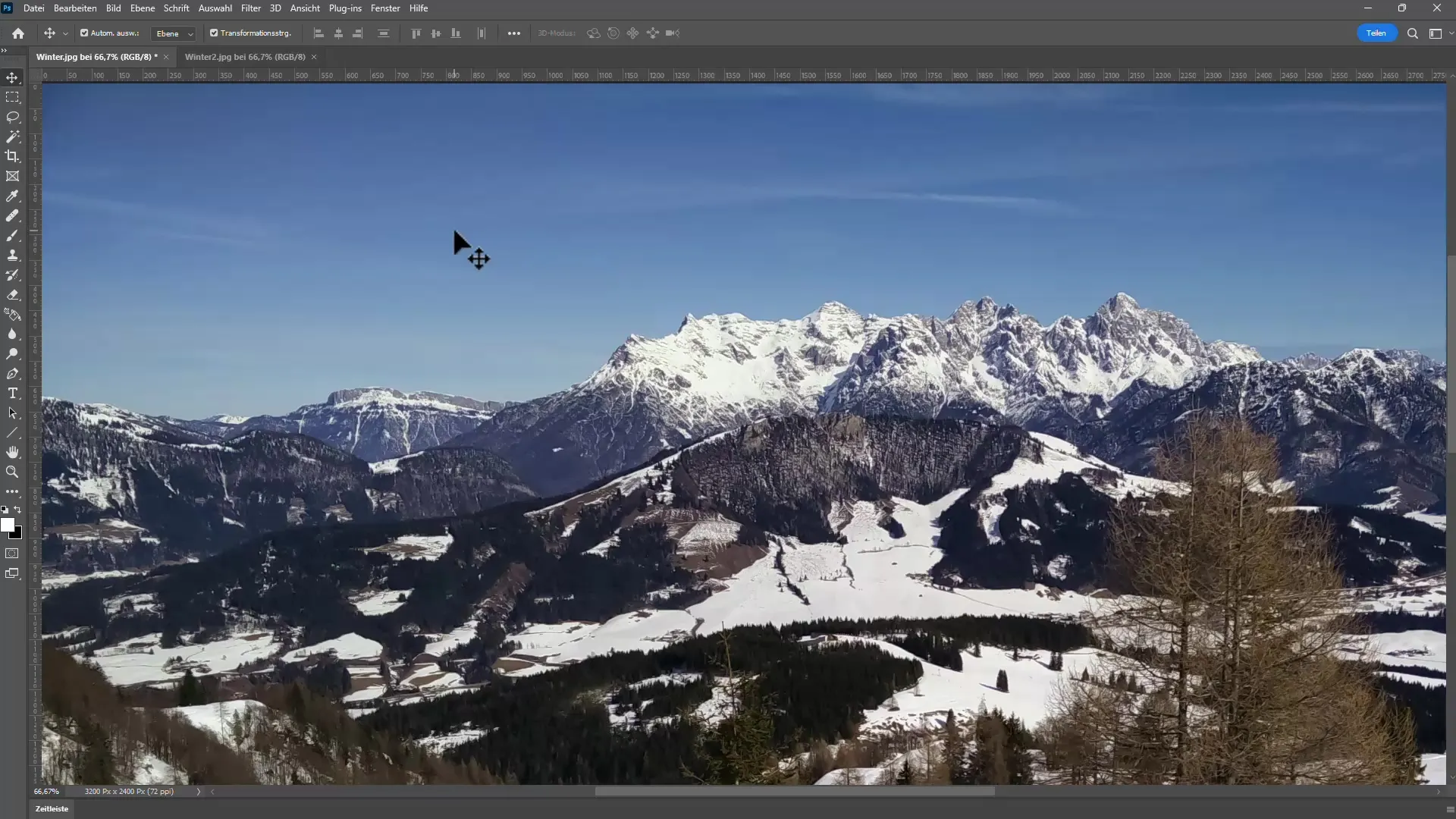
Camera Raw Filtresi Kullanımı
Gürültüyü azaltmanın alternatif ve genellikle daha etkili bir yolu, Camera Raw Filtresi'ni kullanmaktır. Bu amaçla tekrar Filtre'ye gidin ve Camera Raw Filtresi'ni seçin.
Camera Raw Filtresi, size gürültü azaltma seçeneklerinde ek bir seçim sunar. Bu yöntemle hem Luminans hem de Renkli Gürültüyü hassas bir şekilde ayarlayabilirsiniz.
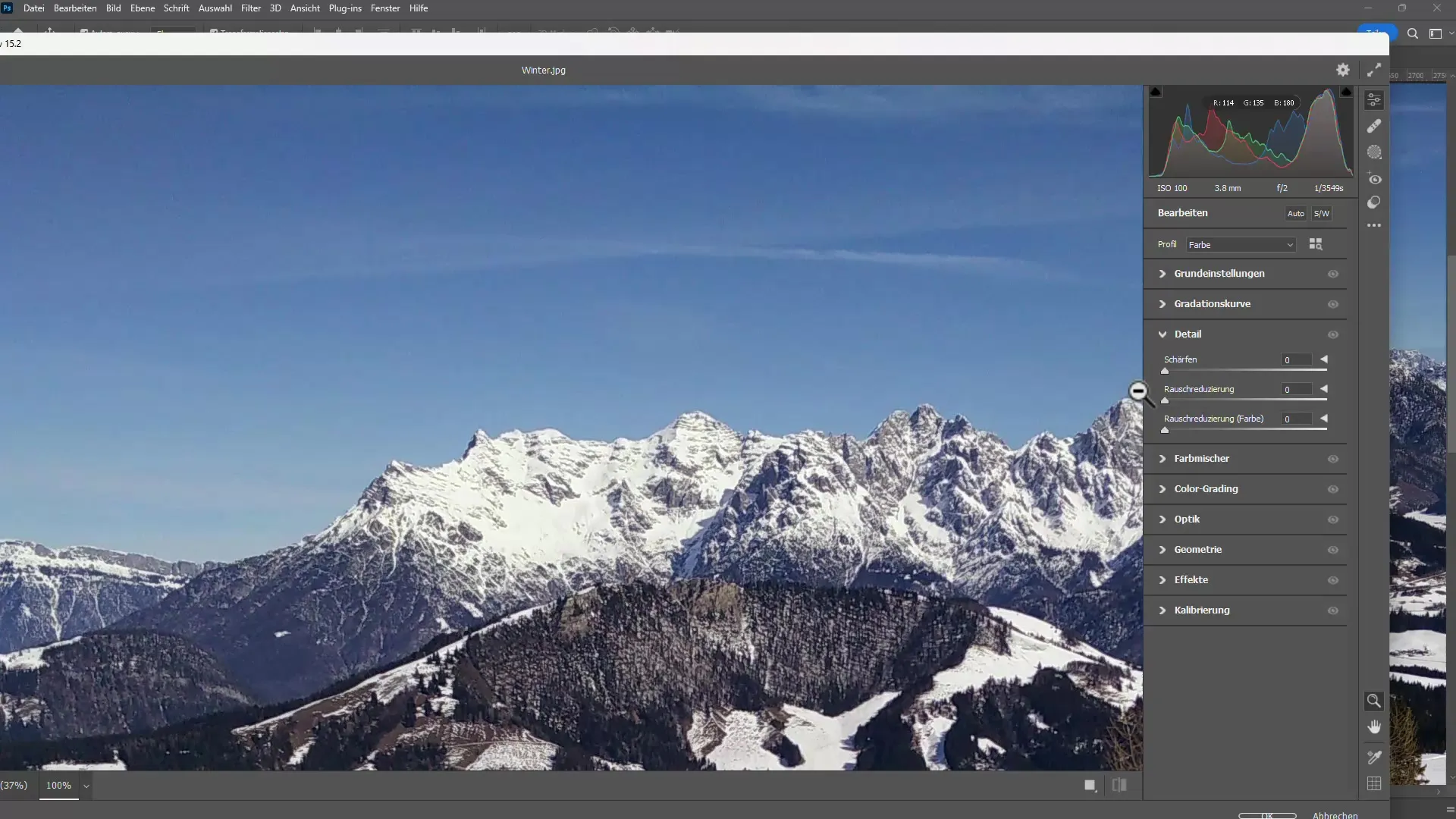
Camera Raw-Filtresi'ndeki Detay Ayarları'na gidin ve Gürültü azaltma değerini artırın. Resmin detaylarını göz önünde bulundurarak netliği sadece hafifçe arttırarak tuttuğunuzdan emin olun.
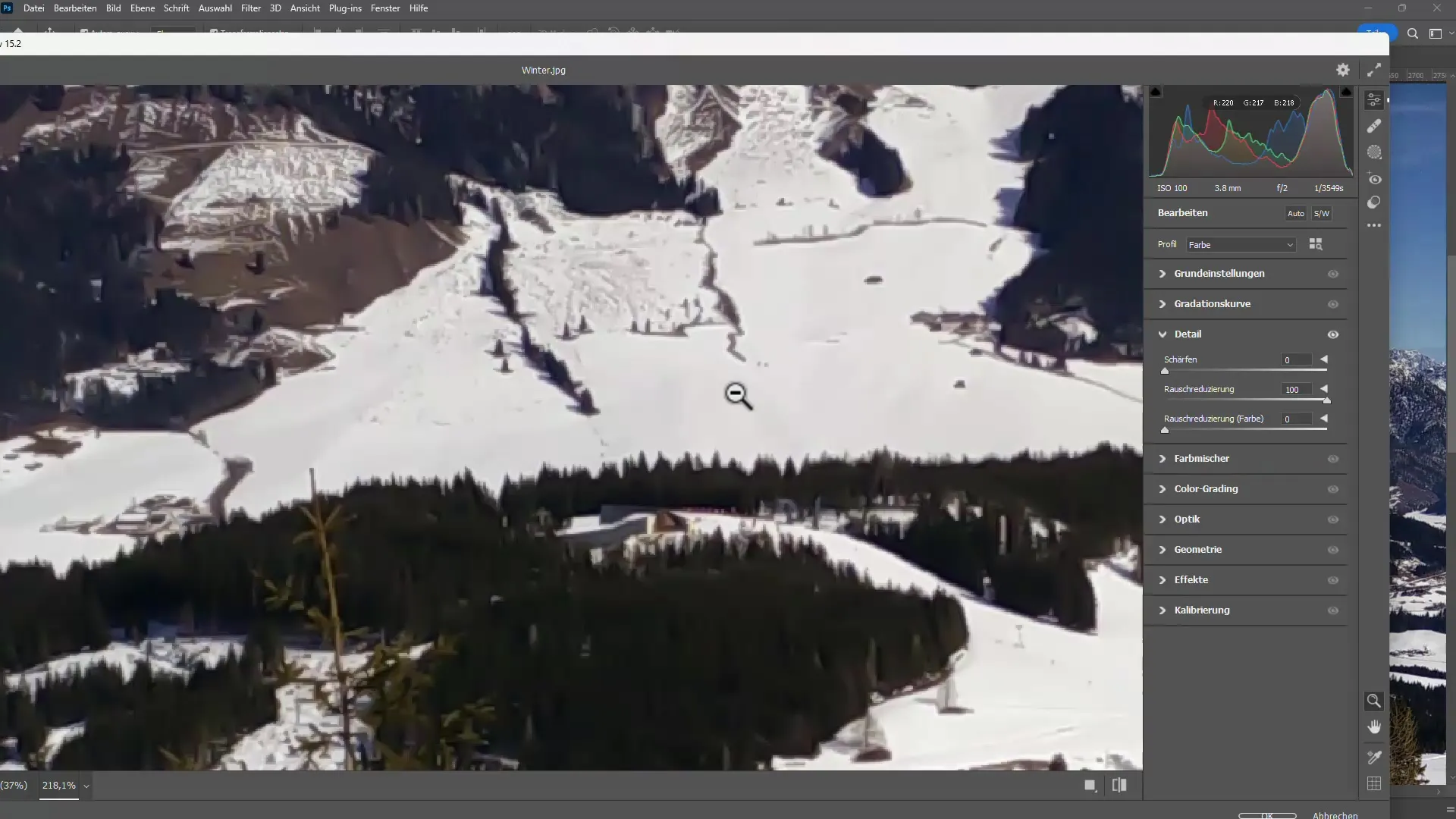
Burada ayrıca gürültü azaltma öncesi ve sonrasında önizlemeler arasında geçiş yapabilir ve farkları görebilirsiniz.
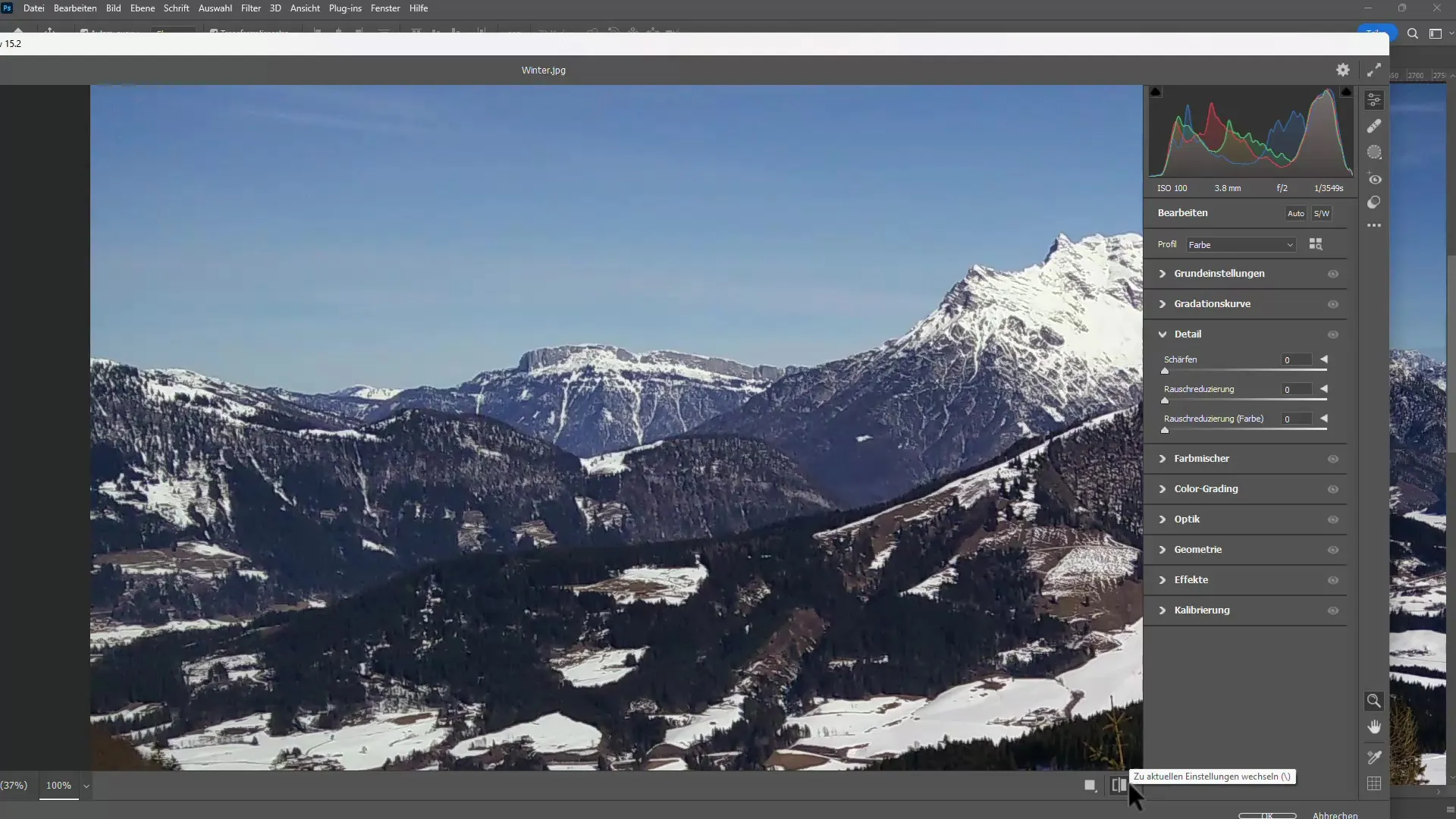
Sonuçtan memnun kalırsanız, değişiklikleri kaydetmek için Tamam'a tıklayın.
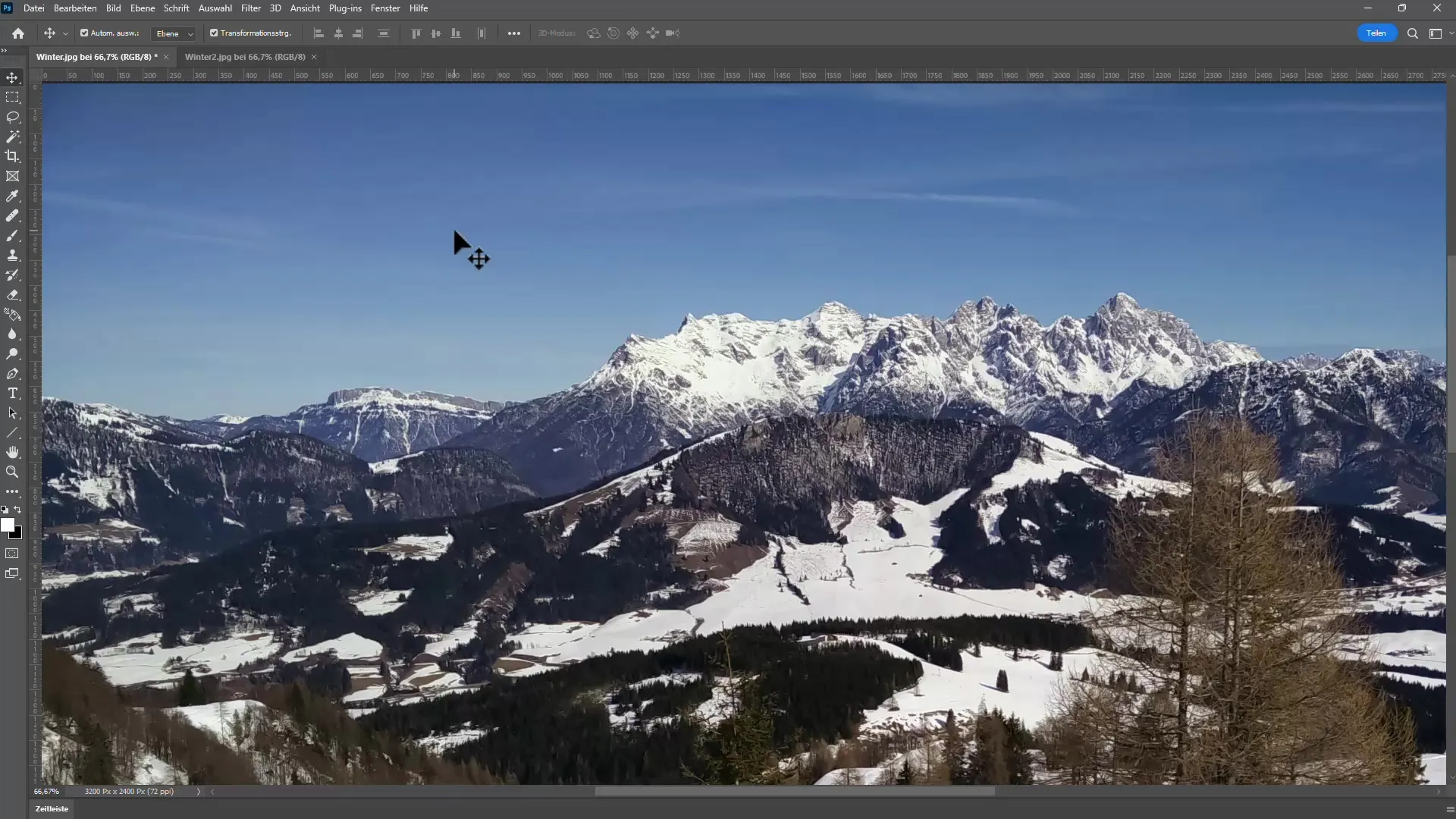
Çoklu Resimler için Otomatik Gürültü Azaltma
Benzer gürültü sorunu yaşayan birden fazla resminiz varsa, işlemi otomatik hale getirebilirsiniz. Bir eylem oluşturmak için Pencere'ye gidin ve Eylemler Paneli'ni açın.
Yeni bir eylem oluşturun ve örneğin "Gürültüyü Kaldır" olarak adlandırın. Photoshop'ta yaptığınız her eylem artık kaydedilecektir.
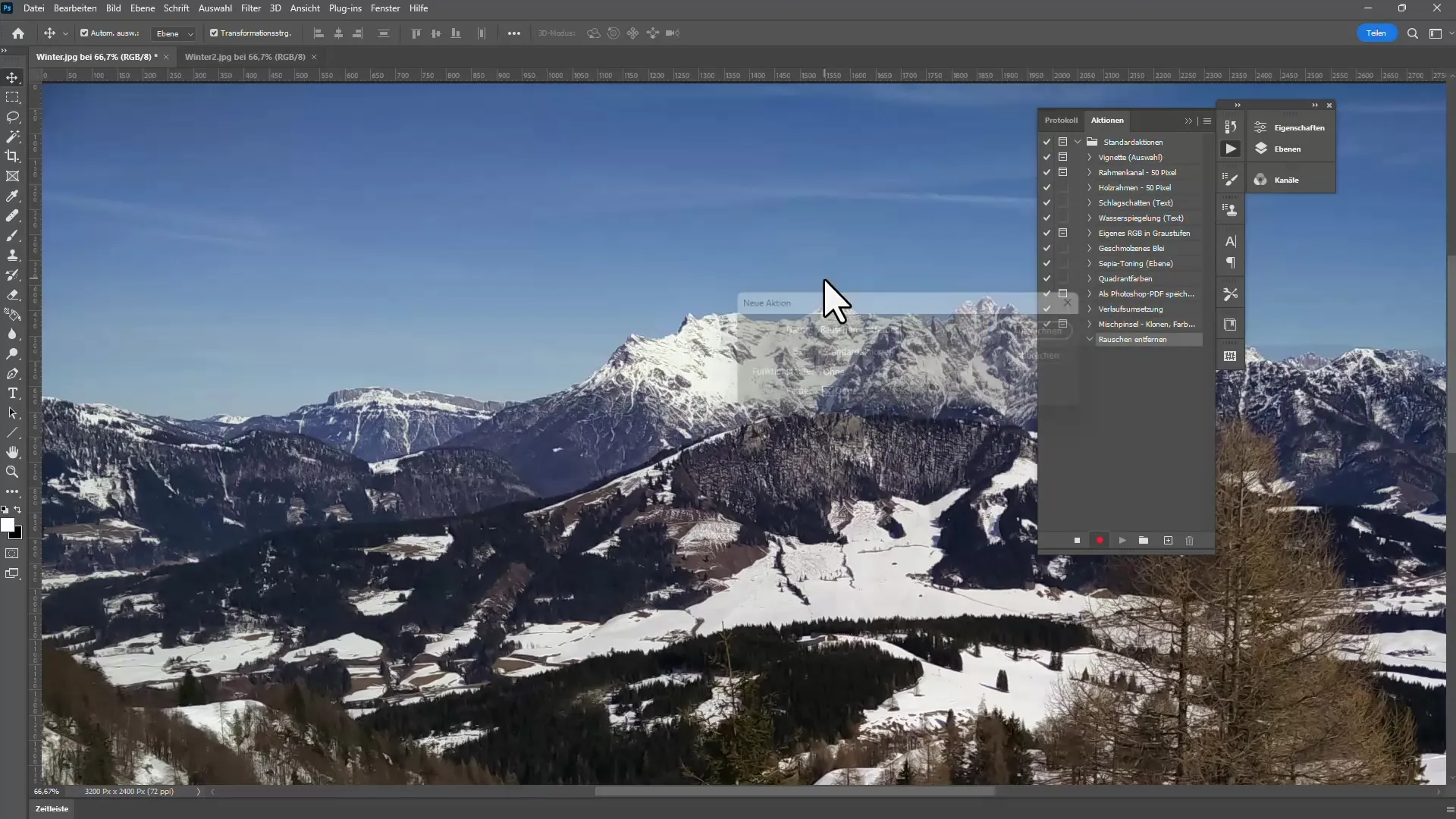
Ardından Kamera RAW Filtresini seçebilir ve öncekiyle aynı ayarları yapabilirsiniz.
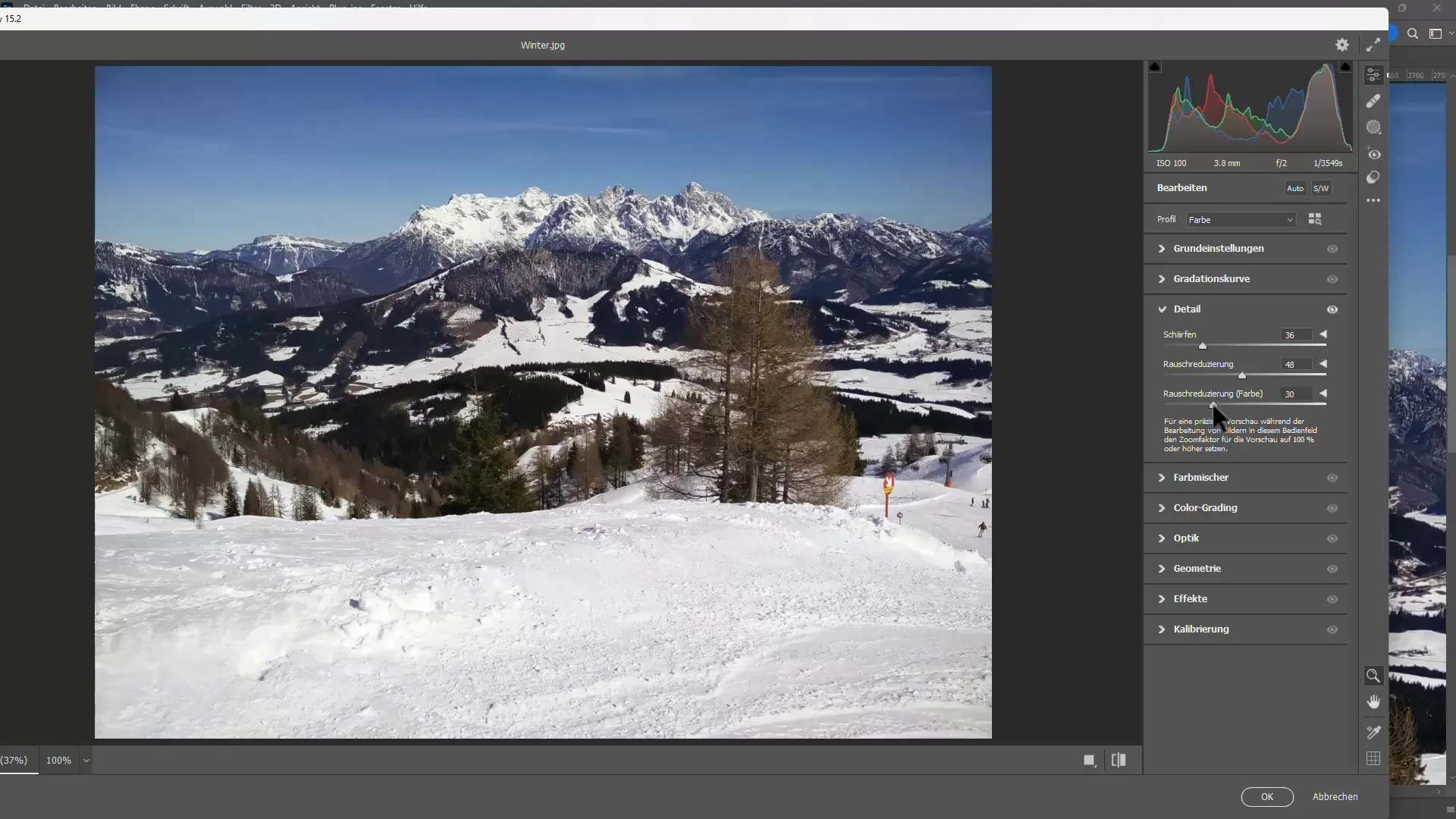
Eylemi kaydettikten sonra Dosya > Otomatik İşlemler'e giderek Yığın İşleme'yi seçebilirsiniz.
Resimlerin bulunduğu klasörü seçin ve çıkış ayarlarını tanımlayın. Her bir resmi manuel olarak düzenlemeden ardışık olarak işleyebilirsiniz.
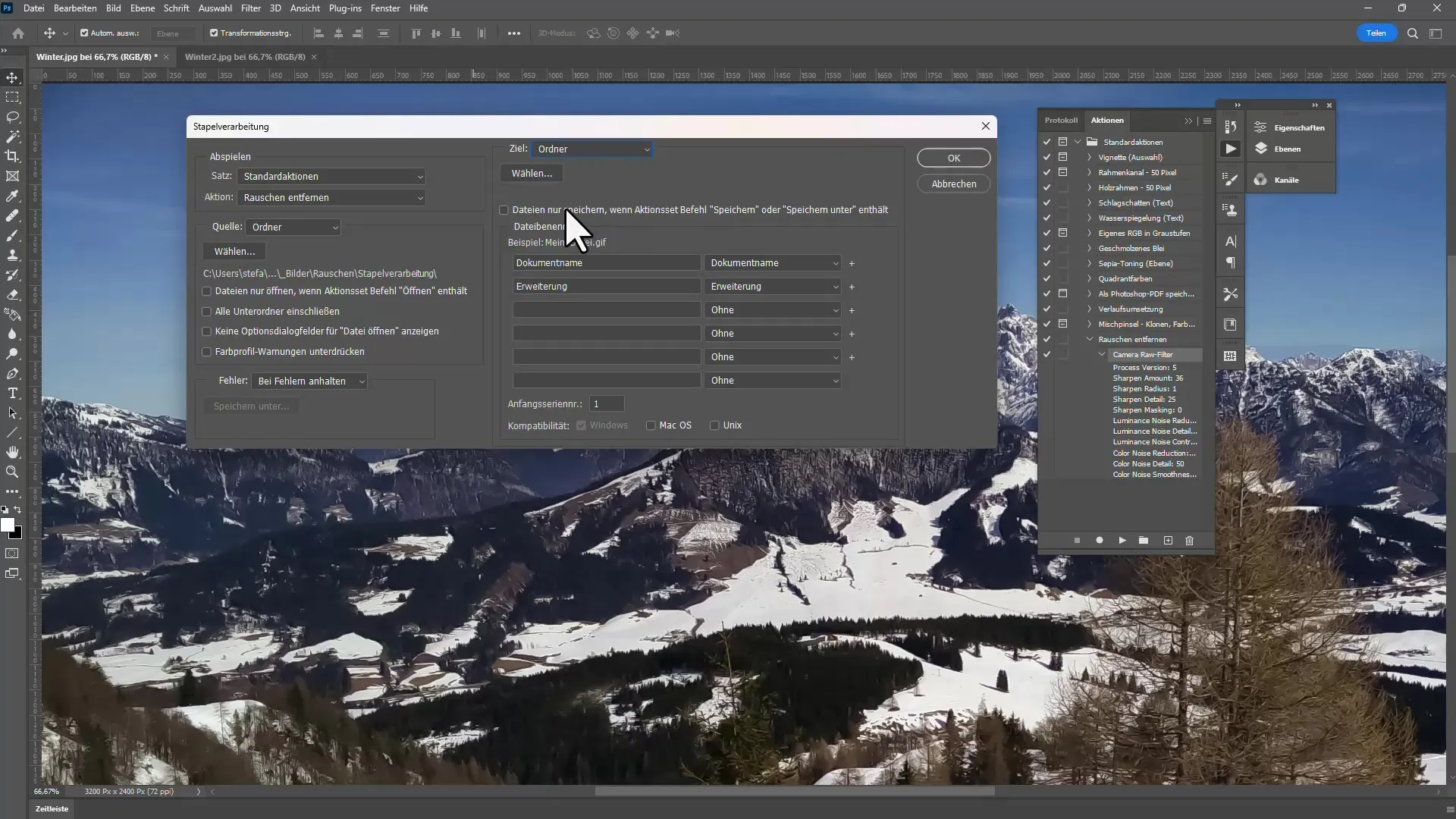
Yapay Zeka Destekli Gürültü Azaltma
Photoshop'taki en son yeniliklerden biri, Gürültü Azaltma için Yapay Zeka Filtresidir. Bu işlem için bir RAW görüntü açın ve Ayrıntı Ayarları'na gidin. Orada yapay zeka destekli gürültü azaltma için yeni bir düğme bulacaksınız.
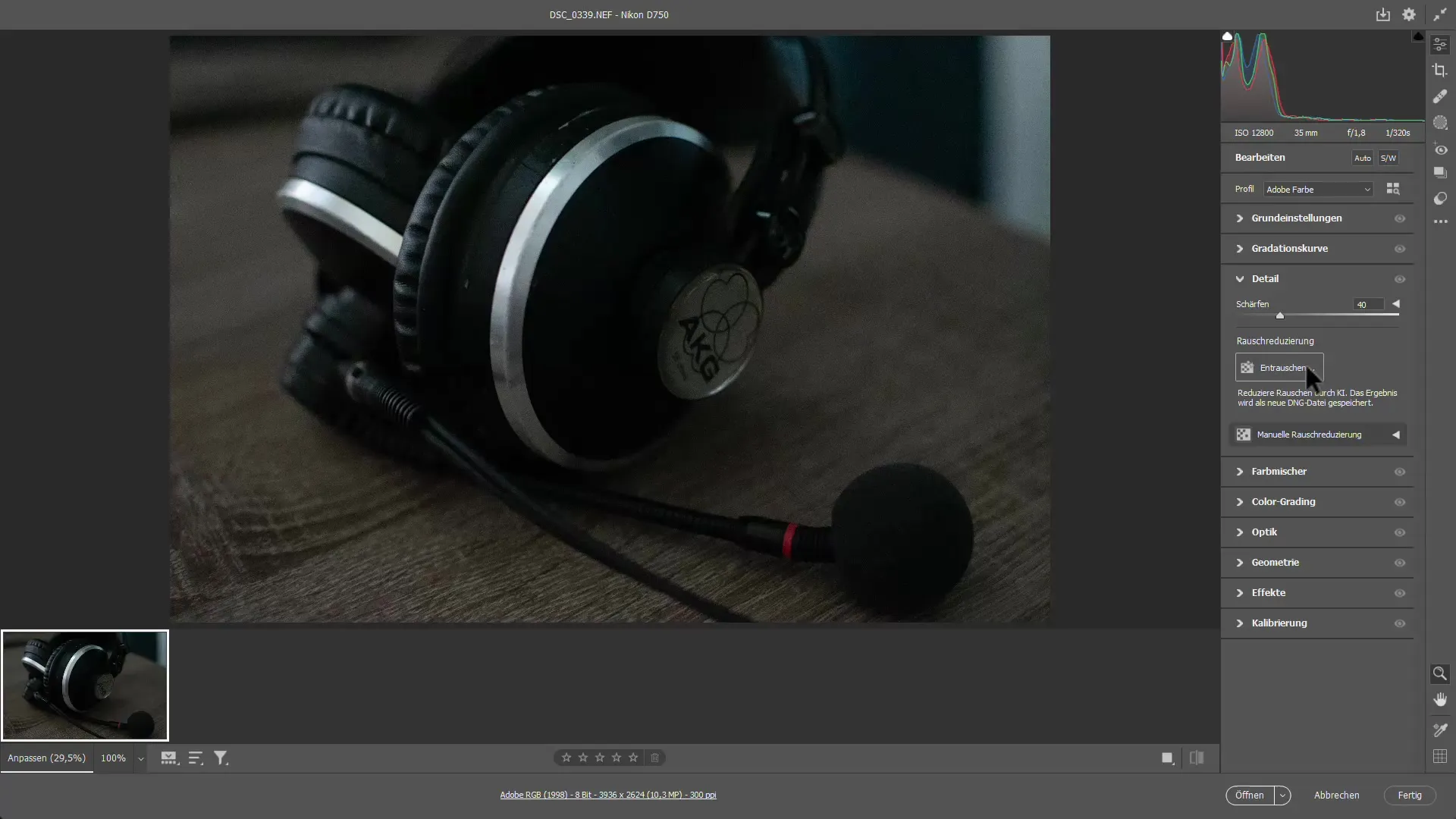
Bu düğmeye tıklayın ve yapay zekanın resimdeki gürültüyü analiz edip kaldırdığını gözlemleyin. Bu genellikle çok hızlı ve harika sonuçlarla gerçekleşir.
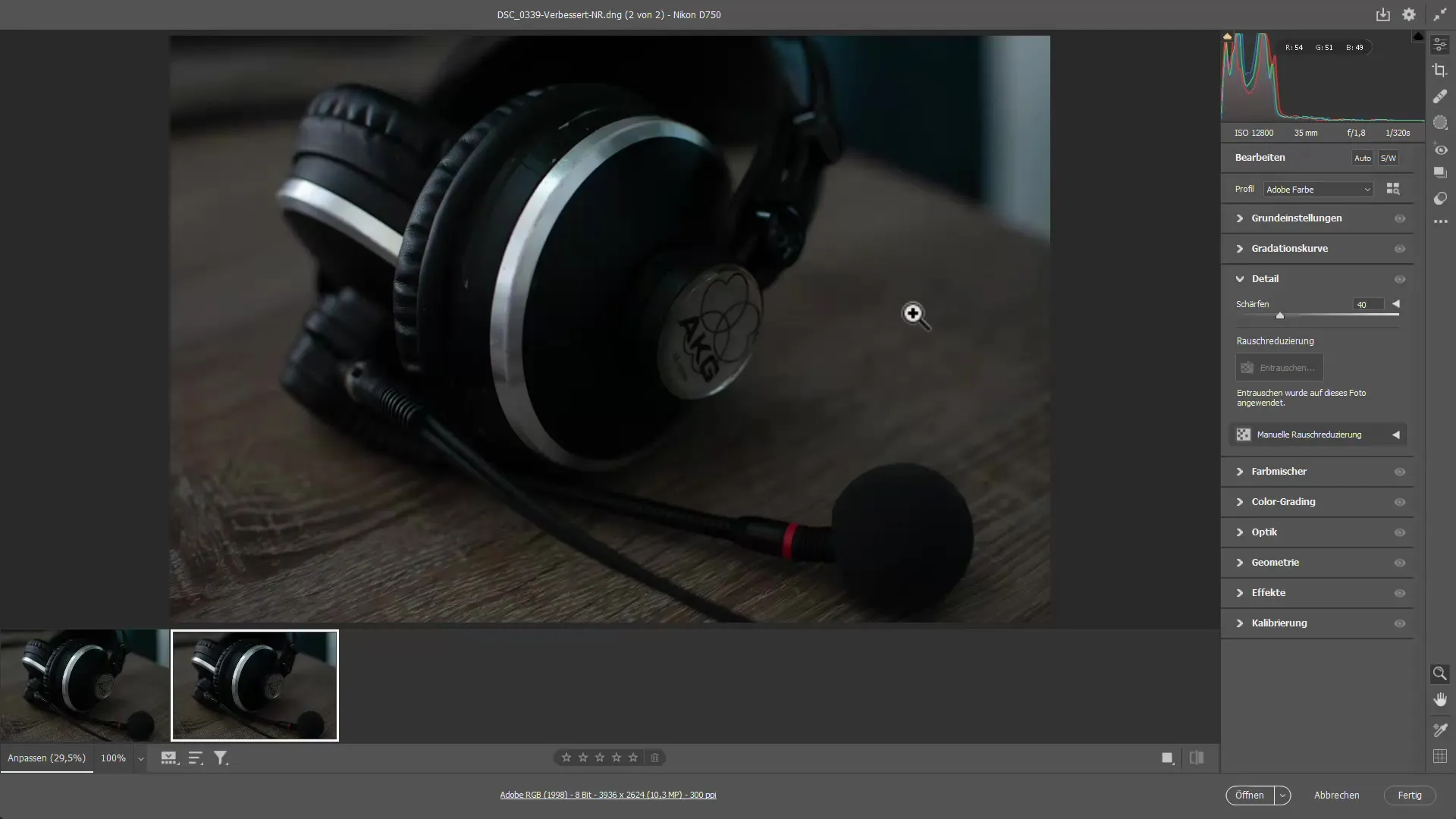
Daha sonra ayrıntıları daha da ayarlayabilir ve en iyi sonuçları elde edebilirsiniz.
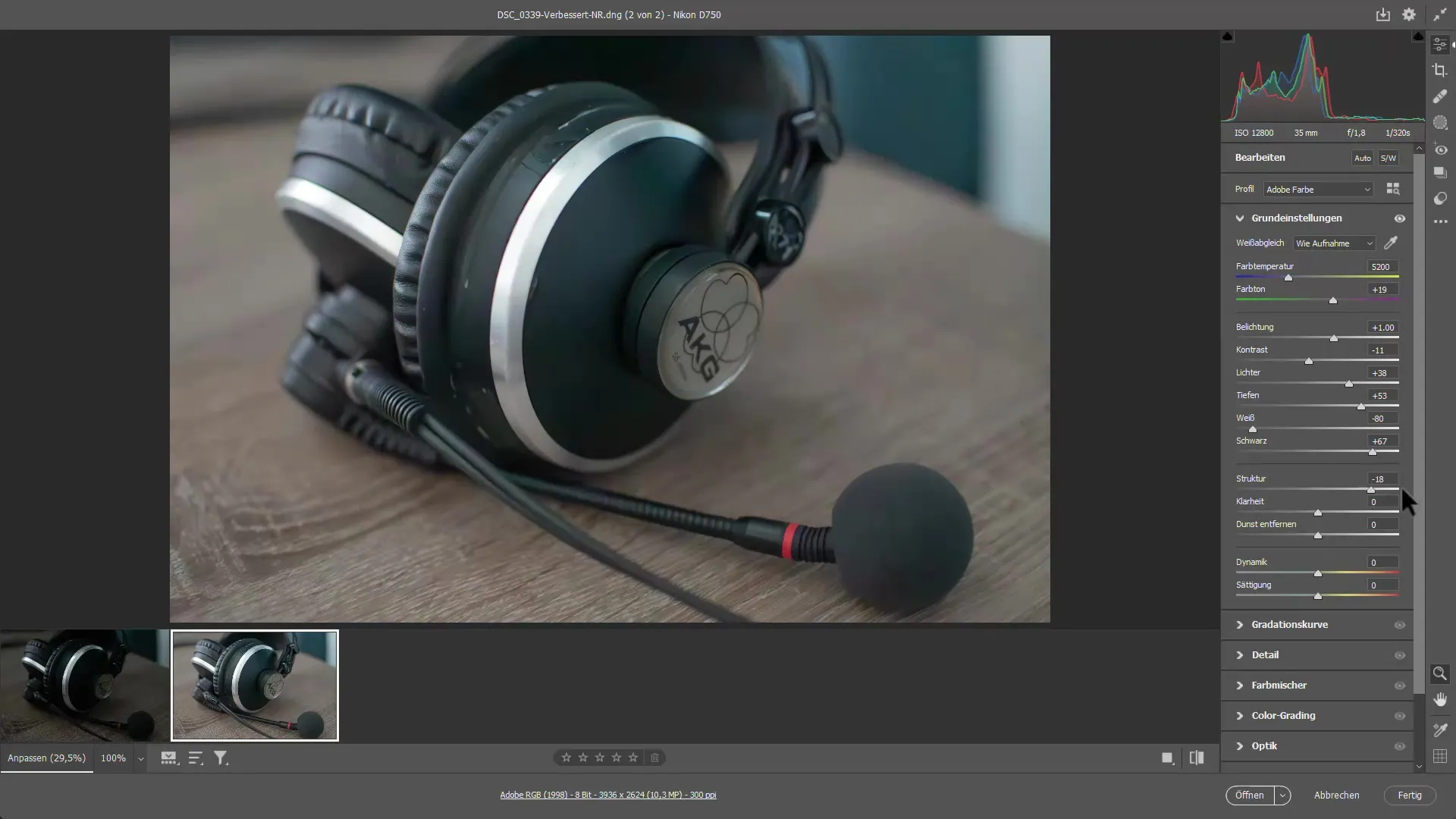
Resminizi detaylı olarak kontrol edin, renklerin ve ayrıntıların korunduğundan emin olun.
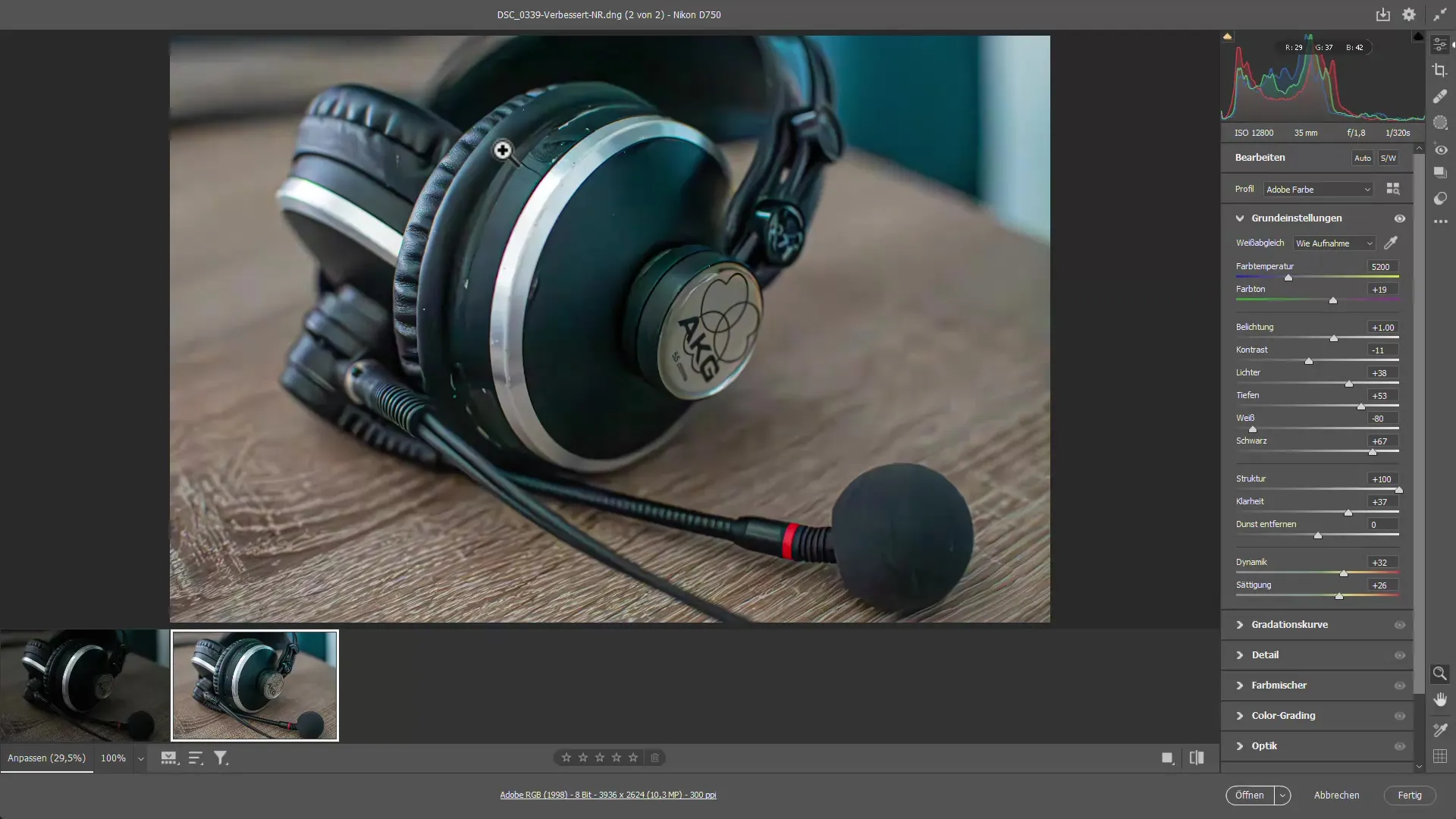
Özet
Bu kılavuzda Photoshop'ta gürültüyü nasıl etkili bir şekilde azaltacağınızı öğrendiniz. Standart Gürültü Filtresi veya güçlü Kamera RAW yöntemi aracılığıyla, otomatik eylemler kullanarak birden fazla resmi aynı anda düzenleyebilirsiniz. KI teknolojisini kullanarak RAW görüntülerinizdeki gürültü sorununu en aza indirgeyin ve sonuçların keyfini çıkarın.
Sıkça Sorulan Sorular
Photoshop'ta gürültüyü nasıl azaltabilirim?Bunun için Standart Gürültü Filtresi veya Kamera Raw Filtresini kullanabilirsiniz.
Daha iyi: Standart Gürültü Filtresi mi yoksa Camera Raw mı?Genellikle Camera Raw Filtresi daha iyi sonuçlar verir çünkü daha fazla ayarlama seçeneği vardır.
Birden fazla resimde gürültüyü nasıl azaltabilirim?Gürültü azaltımını birden fazla resme uygulamak için Eylemler ve Yığın İşleme altındaki fonksiyonları kullanın.
Yapay Zekayı gürültü azaltımı için kullanabilir miyim?Evet, Photoshop'un daha yeni sürümleri etkili bir şekilde çalışan yapay zeka destekli bir gürültü azaltma özelliği sunar.
Gürültü azaltımıyla görüntü kalitesi etkilenir mi?Her zaman detayların kaybolma riski vardır, bu nedenle dengeli bir ayar önemlidir.


